IOS 14 ima dodatno funkcijo za odkrivanje razkritih gesel

Še ena izjemno uporabna varnostna funkcija iOS 14.

Če ugotovite, da ne potrebujete veliko prostora za shranjevanje iCloud v napravi iPhone, iPad ali Mac – ali če preprosto želite prihraniti nekaj denarja – prekličite naročnino na prostor za shranjevanje iCloud. Evo kako.
Kako preklicati naročnino na iCloud Storage na iPhone, iPad
Preklic načrta za shranjevanje iCloud v napravi iPhone ali iPad je zelo preprost
Če želite začeti, obiščite aplikacijo Nastavitve tako, da na začetnem zaslonu tapnete ikono zobnika.
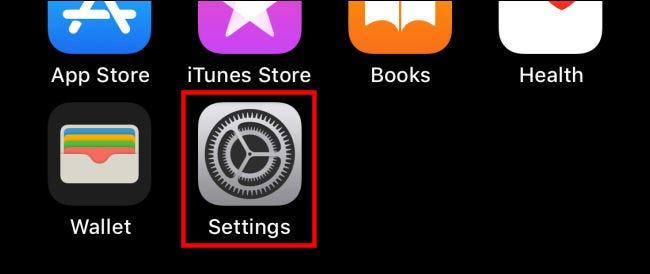
V nastavitvah tapnite svoj Apple ID.

Na zaslonu z nastavitvami Apple ID tapnite »iCloud«.
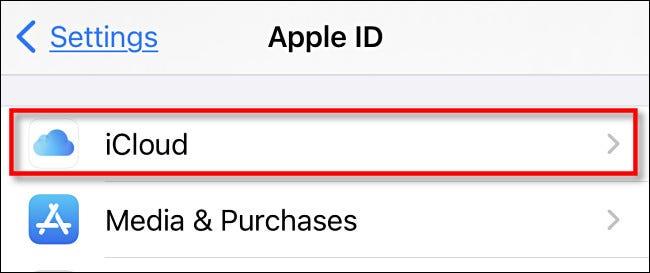
V razdelku iCloud izberite »Manage Storage«. To možnost boste našli tik pod vrstico porabe pomnilnika.
Na zaslonu »Nadgradnja iCloud Storage« se pomaknite na dno in tapnite »Možnosti znižanja«.
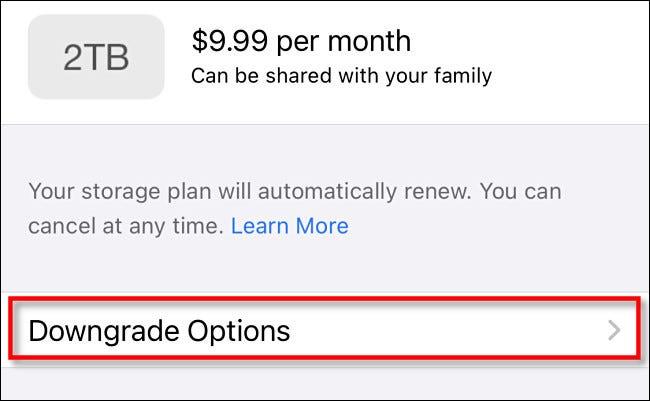
( Opomba: »Možnosti znižanja« ne boste videli, če imate račun Apple One. V tem primeru boste morali preklicati naročnino na Apple One in vaš prostor za shranjevanje bo samodejno znižan na brezplačen načrt).
Po potrebi se prijavite z geslom za Apple ID. Nato na zaslonu »Shramba« na dnu poiščite razdelek »Izberite nižjo različico«. Na seznamu izberite možnost »Brezplačno« in kliknite »Končano«.
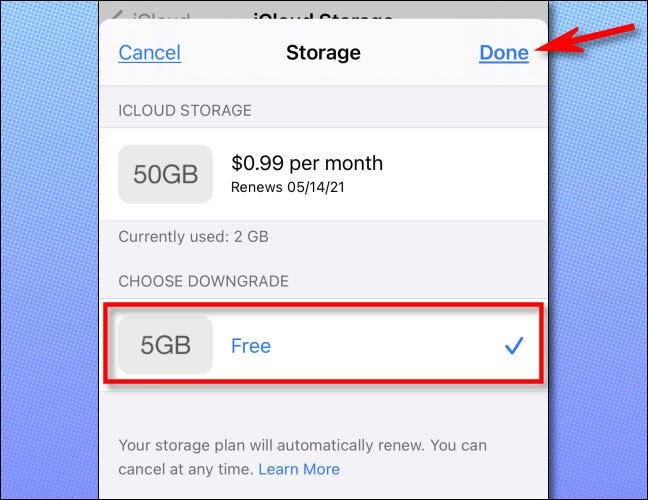
Pojavilo se bo pojavno okno, ki vas bo pozvalo, da potrdite znižanje paketa gostovanja. Kliknite »Zmanjšaj«.
Običajno boste še vedno imeli dostop do dodatnega prostora za shranjevanje, ki ste ga plačali, do konca meseca, nato pa boste znižani na brezplačen načrt za shranjevanje iCloud. Preden se to zgodi, se prepričajte, da ste varnostno kopirali vse podatke, ki presegajo vašo omejitev brezplačnega prostora za shranjevanje iCloud (trenutno 5 GB).
Kako preklicati naročnino na iCloud Storage na Macu
Najprej odprite System Preferences in kliknite »Apple ID«.
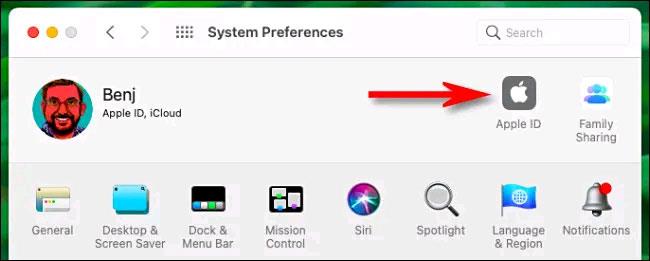
V oknu z nastavitvami Apple ID v desnem meniju izberite »iCloud« in kliknite »Upravljanje«.
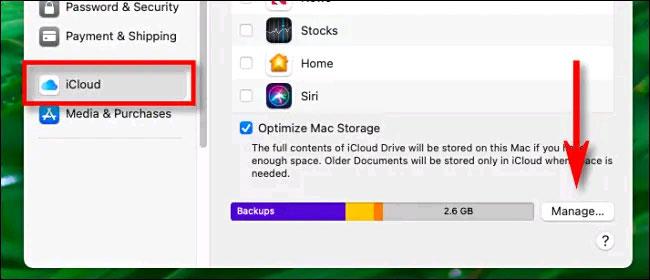
Izberite »Spremeni načrt shranjevanja«.
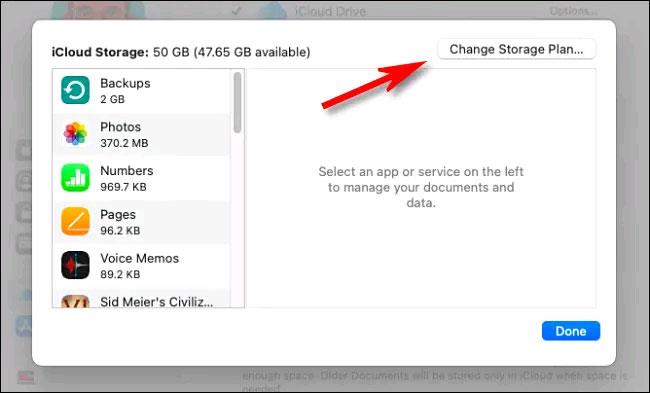
Na strani »Nadgradnja pomnilnika iCloud« kliknite gumb »Možnosti znižanja«.
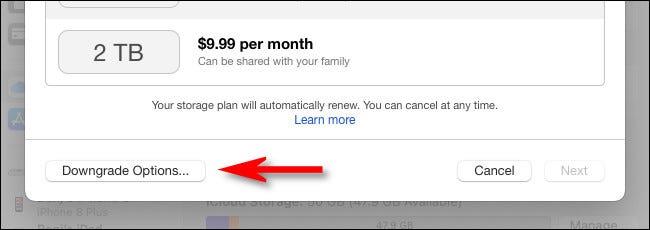
Po potrebi vnesite geslo za Apple ID. Nato v meniju »Možnosti znižanja« na seznamu izberite možnost »Brezplačno« in kliknite »Končano«.
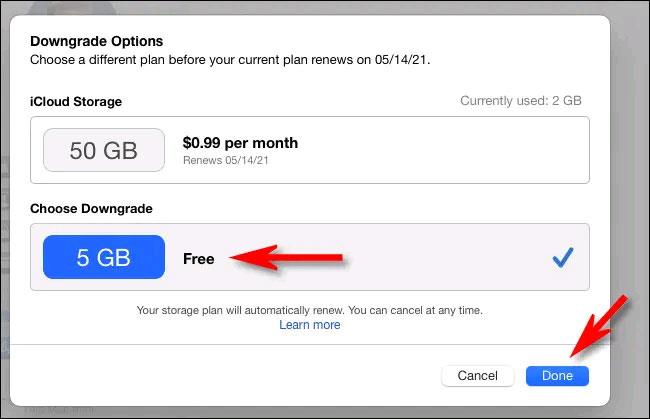
( Opomba: če imate račun Apple One, tukaj ne boste videli »Možnosti znižanja na prejšnjo različico«. Če želite znižati svoj načrt prostora za shranjevanje, morate najprej preklicati Apple One).
Zdaj boste videli povzetek vašega računa Apple ID. Kliknite »Končano« in spremembe bodo začele veljati. Varnostno kopirajte vse podatke, ki presegajo vašo omejitev brezplačnega prostora za shranjevanje iCloud (trenutno 5 GB).
Še ena izjemno uporabna varnostna funkcija iOS 14.
Ste se že kdaj počutili jezne, ker vaš iPhone ali iPad včasih samodejno vklopi zaslon, ko prejmete obvestilo?
Google Widgets za iOS 14 zagotavljajo bolj priročne funkcije za uporabnike.
Izklop napajanja je na mobilnih napravah na splošno preprost postopek, ki ga lahko izvede vsak, pri čemer iPad ni izjema.
Nazadnje Apple uporabnikom naprav Android omogoča tudi uporabo FaceTime.
Ste že kdaj doživeli pojav, da se zaslon vašega iPhona samodejno zasveti ali potemni na »nenavaden« način, kar povzroča veliko nelagodja?
Če slušalkam AirPods dodelite edinstveno ime, jih boste po potrebi enostavno našli in se z njimi povezali.
Vmesnik na iPhonu je na splošno dokaj preprost in intuitiven, vendar se včasih nekatere stvari še vedno pojavijo brez pojasnila, zaradi česar se uporabniki počutijo zmedeni.
Najnovejše Applovo brezžično polnjenje in etui MagSafe sta uporabnikom začela prihajati prej, kot je bilo pričakovano.
Ta članek vam bo pokazal, kako spremenite ime sistema na vseh generacijah iPada z operacijskim sistemom iOS 12 ali novejšim.
S predstavitvijo naročniškega paketa iCloud+ (plus) je Apple uporabnikom ponudil precej uporabno funkcijo, to je možnost nastavitve e-poštne domene po meri.
Ste se kdaj vprašali, katera je bila prva aplikacija za iOS, ki ste jo namestili na svoj prvi iPhone?
AirPods so Applove brezžične slušalke s kompaktno in priročno velikostjo. Toda zaradi tega tudi težko najdete izgubljene slušalke.
Če redno uporabljate slušalke Apple AirPods za vsakodnevno poslušanje glasbe in podcastov, boste morda želeli uporabiti poteze »naslednja skladba« ali se vrniti na prejšnjo skladbo kar v slušalkah.
Obstaja nekaj načinov, kako lahko še vedno berete in urejate zapiske v napravah iPhone, iPad in Mac v računalniku z operacijskim sistemom Windows.
Ta uporabna funkcija se imenuje Conversation Boost in ta članek vam bo pokazal, kako jo aktivirate in izkusite.
Hitro lahko nastavite predvajanje ali začasno ustavite predvajanje glasbe tako, da dvakrat ali trikrat tapnete zadnjo stran telefona.
Ali je mogoče pošiljati SMS sporočila iz iPada?
Največja prednost plošče ProMotion je v tem, da lahko samodejno prilagodljivo prilagaja frekvenco osveževanja v območju od 10Hz do 120Hz.
Fotografije in videoposnetki v vašem iPhoneu bodo privzeto kodirani v ločenih formatih, ki jih je razvil Apple. V teh oblikah je večina programske opreme in naprav za urejanje tretjih oseb nezdružljivih in jih zato ni mogoče brati.
Če imate raje VMware kot VirtualBox, lahko ustvarite virtualni stroj macOS Monterey z uporabo VMware, ki deluje natanko tako kot VirtualBox.
Ta članek vas bo vodil skozi preproste korake, ki jih morate izvesti, da izbrišete (pozabite) predhodno povezano omrežje WiFi na vašem Macu.
Nastavitev gesla v računalniku je najpreprostejši način za zaščito vašega računalnika pred nepooblaščenim dostopom ali vdorom v računalnik za dostop do vaših dokumentov ali osebnih podatkov.
V zadnjem času se Java sooča z velikimi varnostnimi težavami, v tem orodju je veliko ranljivosti. Hekerji lahko ukradejo pomembne informacije. Zato morate za zagotovitev varnosti informacij odstraniti Javo iz spletnega brskalnika vašega računalnika.
Potrebujete branje pogona Mac v sistemu Windows? Današnji članek vam bo povedal vse, kar morate vedeti, da bo vaš pogon Mac deloval v sistemu Windows.
DPI (dots per inch) je enota za merjenje občutljivosti računalniške miške. Višji kot je DPI, dlje se lahko kazalec na zaslonu premika po zaslonu vsakič, ko premaknete miško.
Tips.BlogCafeIT vas bo vodil, kako namestiti Windows 10 na MacBook Pro (različica 2016 in novejša).
Skrivanje ali skrivanje mape ali datoteke v vašem računalniku delno zagotavlja varnost in varnost informacij v tej mapi ali datoteki, da jih drugi ne najdejo.
Nekateri raziskovalci menijo, da je svetloba, ki jo oddajajo računalniki, vzrok za pomanjkanje spanja in nemiren spanec mnogih ljudi. K sreči obstaja rešitev – funkcija za omejevanje modre svetlobe v računalnikih PC in Mac – ki vam bo pomagala rešiti te težave s pomanjkanjem spanja.
Če vaš računalnik, Mac ali naprave Android, iOS ne morejo gledati videoposnetkov na YouTubu ali ne morejo naložiti videoposnetkov ali se videoposnetki ne predvajajo,... potem lahko uporabite nekaj spodnjih rešitev, da odpravite napako. .




























